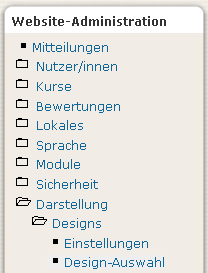Designs FAQ: Unterschied zwischen den Versionen
| Zeile 18: | Zeile 18: | ||
Das Logo kann aber wiederum in das neue Design integriert werden - siehe dazu auch [[:en:Creating_a_custom_theme#Adding_a_Logo|diesen englischsprachigen Artikel]]. | Das Logo kann aber wiederum in das neue Design integriert werden - siehe dazu auch [[:en:Creating_a_custom_theme#Adding_a_Logo|diesen englischsprachigen Artikel]]. | ||
== | == Gibt es Tools, die mir beim Erstellen und Verändern von Designs nützlich sind? == | ||
=== Clear Cache Button === | === Clear Cache Button === | ||
Dieses nützliche Addon für den Firefox fügt eine Schaltfläche zur bequemen Löschung des Browsercaches in die Symbolleiste des Browsers ein. | |||
https://addons.mozilla.org/de/firefox/addon/1801 | |||
<p class="note"> | <p class="note">Beachten Sie, dass die folgenden Tools für Entwickler sind. Sie verändern die Art und Weise, wie "SIE" Ihre Moodle-Seite "sehen", nicht wie sie tatsächlich ist. Die damit erbrachten Veränderungen werden also nur von Ihnen und sonst niemanden gesehen. | ||
Wollen Sie Ihre getätigten Veränderungen dauerhaft machen, müssen Sie die CSS-Dateien des Designs adaptieren.</p> | |||
=== Firebug === | === Firebug === | ||
Diese äusserst nützliche Tool ist eine Erweiterung für den Firefox Borwser. Es integriert sich nahtlos in den Firefox und stellt eine Fülle an Werkzeugen bereit, die mit wenigen Klicks erreichbar sind. Sie können editieren, Fehler beseitigen und das Verhalten Ihres CSS-, HTML-, und JavaScript-Codes sozusagen "live" beobachten. Dieses Addon wiederum läßt sich durch eigene Addons weiter ausbauen. | |||
=== Web Developer Toolbar === | === Web Developer Toolbar === | ||
Ein weiteres großartiges Werkzeug für jeden Webprogrammieren, wiederum ein Firefox-Addon. Neben einer Vielzahl äusserst nützlicher Werkzeuge läßt sich der Cache des Browsers deaktivieren, womit Sie die Gefahr bannen, dass Sie Ihre Modifikationen wegen älterer Cache-Inhalte nicht zu Gesicht bekommen. | |||
=== Stylish === | === Stylish === | ||
Modifikationen, die Sie mit Firebug erzeugt haben, werden bei der Aktualisierung ("Neu laden") der Seite zurückgesetzt. Wollen Sie jedoch Ihre Veränderungen etwas "permanenter" haben, um Sie bspw. auf verschiedenen Moodle-Instanzen zu überprüfen, dann gibt es ein weiteres interessantes Addon (ja genau, für den Firefox ;-) ): | |||
[https://addons.mozilla.org/en-US/firefox/addon/2108 Stylish]. | |||
Es erlaubt Ihnen, mittels weniger Klicks die Code-Veränderungen für andere Seiten zu übernehmen. | |||
Siehe auch [[:en:Stylish|den englischen Artikel]] für exakte Anleitung zur Verwendung. | |||
== How do I check for cross-browser compatibility? == | == How do I check for cross-browser compatibility? == | ||
Version vom 10. Oktober 2009, 00:32 Uhr
Wie installiere ich ein neues Design?
- Entpacken Sie die ZIP-Datei in ein leeres lokales Verzeichnis.
- Laden Sie dieses Verzeichnis auf dem Server nach /moodle/theme/[Name des Designs]. Ersetzen Sie [Name des Designs] durch den Namen des heruntergeladenen Designs. Stellen Sie sicher, dass das Verzeichnis durch den Webserver gelesen werden kann. Setzen Sie dazu die Lese-/Schreibrechte des Verzeichnisses auf 755 - Eigentümer read/write/execute, Gruppe read/execute, Jeder read/execute. Hierbei kann ein Fehler dazu führen, dass das Design nicht angezeigt werden kann.
- Wählen Sie das Design zur endgültigen Aktivierung im Administrationsmenü (Darstellung - Designs - Designauswahl] aus.
Wie erstelle ich ein eigenes Design?
Siehe hierzu en:Creating a custom theme und en:Make your own theme. Diese Seiten sind derzeit noch nicht ins Deutsche übersetzt.
Kann ich den Look von Moodle2 für mein Moodle bekommen?
Nein, derzeit nicht. Vielleicht wird dieses oder ein ähnliches Design ab Version 2.x integriert sein. Dieser Look wurde speziell für die offizielle Moodle-Seite erstellt und enthält viele, speziell für die offizielle Seite einprogrammierten Besonderheiten, die nicht ohne weiteres auf andere Gegebenheiten übertragen werden können. Erfreulicherweise sind aber viele der liebevollen Details per se erhältlich bzw. in das eigene Moodle integrierbar.
Verliere ich meine Kurse, Sprachdateien, Logos etc., wenn ich das Desing ändere?
Eine Designumstellung betrifft nur das Aussehen, nicht die Inhalte an sich. Ein Logo jedoch ist ein Teil des Aussehens und geht daher verloren. Das Logo kann aber wiederum in das neue Design integriert werden - siehe dazu auch diesen englischsprachigen Artikel.
Gibt es Tools, die mir beim Erstellen und Verändern von Designs nützlich sind?
Clear Cache Button
Dieses nützliche Addon für den Firefox fügt eine Schaltfläche zur bequemen Löschung des Browsercaches in die Symbolleiste des Browsers ein. https://addons.mozilla.org/de/firefox/addon/1801
Beachten Sie, dass die folgenden Tools für Entwickler sind. Sie verändern die Art und Weise, wie "SIE" Ihre Moodle-Seite "sehen", nicht wie sie tatsächlich ist. Die damit erbrachten Veränderungen werden also nur von Ihnen und sonst niemanden gesehen. Wollen Sie Ihre getätigten Veränderungen dauerhaft machen, müssen Sie die CSS-Dateien des Designs adaptieren.
Firebug
Diese äusserst nützliche Tool ist eine Erweiterung für den Firefox Borwser. Es integriert sich nahtlos in den Firefox und stellt eine Fülle an Werkzeugen bereit, die mit wenigen Klicks erreichbar sind. Sie können editieren, Fehler beseitigen und das Verhalten Ihres CSS-, HTML-, und JavaScript-Codes sozusagen "live" beobachten. Dieses Addon wiederum läßt sich durch eigene Addons weiter ausbauen.
Web Developer Toolbar
Ein weiteres großartiges Werkzeug für jeden Webprogrammieren, wiederum ein Firefox-Addon. Neben einer Vielzahl äusserst nützlicher Werkzeuge läßt sich der Cache des Browsers deaktivieren, womit Sie die Gefahr bannen, dass Sie Ihre Modifikationen wegen älterer Cache-Inhalte nicht zu Gesicht bekommen.
Stylish
Modifikationen, die Sie mit Firebug erzeugt haben, werden bei der Aktualisierung ("Neu laden") der Seite zurückgesetzt. Wollen Sie jedoch Ihre Veränderungen etwas "permanenter" haben, um Sie bspw. auf verschiedenen Moodle-Instanzen zu überprüfen, dann gibt es ein weiteres interessantes Addon (ja genau, für den Firefox ;-) ): Stylish. Es erlaubt Ihnen, mittels weniger Klicks die Code-Veränderungen für andere Seiten zu übernehmen.
Siehe auch den englischen Artikel für exakte Anleitung zur Verwendung.
How do I check for cross-browser compatibility?
There are some tools (standalone and online) which can show you how your site looks in different browsers. See this forum discussion for details.
Where do I find concrete examples for modifying Moodle themes?
See Theme scrapbook (soon to be incorporated in this page).
See also
- Using Moodle Themes forum
- CSS FAQ